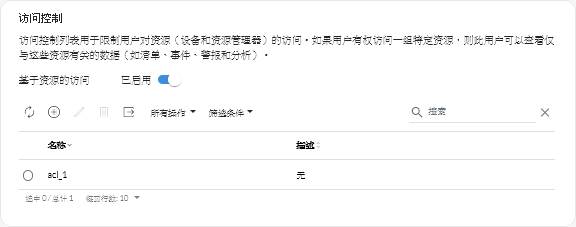创建访问控制列表
Lenovo XClarity Orchestrator 使用访问控制列表(ACL)确定用户可以访问哪些资源(设备、资源管理器和 XClarity Orchestrator)。当用户有权访问一组特定的资源时,该用户可以看到仅与这些资源相关的数据(例如清单、事件、警报和分析)
关于本任务
ACL 是用户组和资源组的联合。
- 用户组 标识受此 ACL 影响的用户。ACL 必须包含单个用户组。
如果用户所在的组分配了预定义的主管角色,则用户始终有权访问所有资源。不能限制主管用户的资源访问权限。
启用基于资源的访问后,如果用户不是 分配了预定义主管角色的组的成员,则默认该用户无权访问任何资源(设备和资源管理器)。必须将非主管用户添加到属于某个访问控制列表的用户组中,才能让这些用户访问一组特定的资源。
禁用基于资源的访问后,所有用户在默认情况下都能访问所有资源(设备和资源管理器)。
- 资源组 标识可以访问的资源(设备、资源管理器和 XClarity Orchestrator)。ACL 必须包含至少一个资源组。注有权访问某个管理器组的用户不会自动获得该资源管理器管理的所有设备的访问权限。必须使用设备组授予对设备的显式访问权限。
过程
要创建访问控制列表,请完成以下步骤。
完成之后
在此页面上可执行以下操作。
- 通过单击特定 ACL 所在行的任意位置查看该 ACL 中的用户组和资源组。
- 通过单击编辑图标(
)修改所选 ACL 的属性和成员资格。
- 通过单击删除图标(
)删除所选 ACL。
- 如果用户无法访问特定资源的数据,或者用户可以访问不应该访问的特定资源的数据,请找到与该用户关联的访问控制列表,然后查看进一步与这些访问控制列表关联的每个资源组的成员资格。确保相关资源包含在或未包含在这些资源组中。
提供反馈